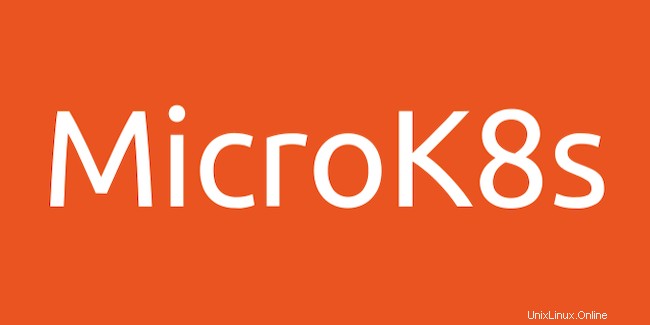
In diesem Tutorial zeigen wir Ihnen, wie Sie MicroK8s auf CentOS 8 installieren. Für diejenigen unter Ihnen, die es nicht wussten, MicroK8s ist ein kleines, schnelles Kubernetes-Einzelpaket für Entwickler. IoT und Edge. Ein Befehl installiert einen Single-Node-K8s-Cluster mit sorgfältig ausgewählten Add-Ons unter Linux, Windows und macOS. MicroK8s erfordert keine Konfiguration, unterstützt automatische Updates und GPU-Beschleunigung. Verwenden Sie es für Offline-Entwicklung, Prototyping, Tests, um Ihre CI/CD-Pipeline oder Ihre IoT-Apps zu erstellen.
Dieser Artikel geht davon aus, dass Sie zumindest über Grundkenntnisse in Linux verfügen, wissen, wie man die Shell verwendet, und vor allem, dass Sie Ihre Website auf Ihrem eigenen VPS hosten. Die Installation ist recht einfach und setzt Sie voraus im Root-Konto ausgeführt werden, wenn nicht, müssen Sie möglicherweise 'sudo hinzufügen ‘ zu den Befehlen, um Root-Rechte zu erhalten. Ich zeige Ihnen Schritt für Schritt die Installation des MicroK8s auf einem CentOS 8.
Voraussetzungen
- Ein Server, auf dem eines der folgenden Betriebssysteme ausgeführt wird:CentOS 8.
- Es wird empfohlen, dass Sie eine neue Betriebssysteminstallation verwenden, um potenziellen Problemen vorzubeugen.
- Ein
non-root sudo useroder Zugriff auf denroot user. Wir empfehlen, alsnon-root sudo userzu agieren , da Sie Ihr System beschädigen können, wenn Sie als Root nicht aufpassen.
Installieren Sie MicroK8s auf CentOS 8
Schritt 1. Beginnen wir zunächst damit, sicherzustellen, dass Ihr System auf dem neuesten Stand ist.
sudo dnf update sudo dnf install epel-release
Schritt 2. Snaps aktivieren.
Führen Sie den folgenden Befehl aus, um Snap auf Ihrem System zu installieren und zu aktivieren:
sudo dnf install snapd sudo systemctl enable --now snapd.socket sudo ln -s /var/lib/snapd/snap /snap
Schritt 3. Installation von MicroK8s auf CentOS 8.
MicroK8s kann mit Snap einfach auf CentOS 8 installiert werden. Um MicroK8s zu installieren, verwenden Sie einfach den folgenden Befehl:
sudo snap install microk8s --classic
Nach der Installation von MicroK8s läuft es automatisch. Um es zu stoppen oder zu starten, stellen Sie es wie folgt ein:
# show status [[email protected] ~]# microk8s status microk8s is running addons: ambassador: disabled cilium: disabled dashboard: disabled dns: disabled fluentd: disabled gpu: disabled helm: disabled helm3: disabled host-access: disabled ingress: disabled istio: disabled jaeger: disabled knative: disabled kubeflow: disabled linkerd: disabled metallb: disabled metrics-server: disabled multus: disabled prometheus: disabled rbac: disabled registry: disabled storage: disabled # show config [[email protected] ~]# microk8s config apiVersion: v1 clusters: - cluster: certificate-authority-data: LS0tLS1CRUGODETZVJUSUZJQ0FURS0tLS0..... server: https://192.168.77.21:16443 name: microk8s-cluster contexts: - context: cluster: microk8s-cluster user: admin name: microk8s current-context: microk8s kind: Config preferences: {} users: - name: admin user: token: SzdCcG52TGJRS01rQ3MEILANAFl3U0g4XS3ZzWStsMARIAnVT0K [[email protected] ~]# microk8s kubectl get all NAME TYPE CLUSTER-IP EXTERNAL-IP PORT(S) AGE service/kubernetes ClusterIP 10.152.183.1 443/TCP 81s [[email protected] ~]# microk8s kubectl get nodes NAME STATUS ROLES AGE VERSION micro.idroot.us Ready 95s v1.18.6-1+64f53401f200a7 # stop MicroK8s [[email protected] ~]# microk8s stop stop of [microk8s.daemon-apiserver microk8s.daemon-apiserver-kicker microk8s.da… Stopped. [[email protected] ~]# microk8s status microk8s is not running. Use microk8s inspect for a deeper inspection. # start MicroK8s [[email protected] ~]# microk8s start Started. # disable MicroK8s [[email protected] ~]# snap disable microk8s microk8s disabled # enable MicroK8s [[email protected] ~]# snap enable microk8s microk8s enabled
Schritt 4. Firewall konfigurieren.
Wenn sich Ihr Computer hinter einer Firewall befindet, ist der MicroK8s-Serverport möglicherweise blockiert. Daher müssen Sie die Firewall-Einstellungen anpassen, um den MicroK8s-Port zuzulassen:
sudo firewall-cmd --permanent --add-port={10255,12379,25000,16443,10250,10257,10259,32000}/tcp
sudo firewall-cmd --reload Herzlichen Glückwunsch! Sie haben MicroK8s erfolgreich installiert. Vielen Dank, dass Sie dieses Tutorial zur Installation von MicroK8s auf Ihrem CentOS 8-System verwendet haben. Für zusätzliche Hilfe oder nützliche Informationen empfehlen wir Ihnen, die offizielle MicroK8s-Website zu besuchen.